win10怎么关闭输入法教程
作者:小Q 人气: 21很多小伙伴在使用电脑时,遇到不懂的问题可谓是不少,特别是刚刚接触电脑的小伙伴,例如win10怎么关闭输入法,很多小伙伴都不知道,下面小编就给大家分享win10怎么关闭输入法教程。
1.我们可以右键点击桌面左下角的开始按钮,在弹出菜单中选择“设置”菜单项。
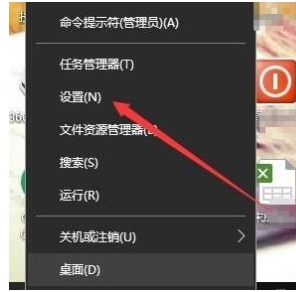
2.在打开的Windows设置窗口中,点击“时间和语言”图标。

3.这时就会打开日期和时间窗口,在这里点击左侧边栏的“区域和语言”菜单项。
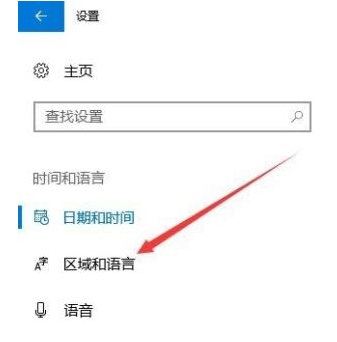
4.在右侧窗口中点击“添加语言”按钮。

5.在弹出的语言选择窗口中,我们选择“英语(美国)”一项。

6.这时在语言栏中,我们就可以看到添加了英语的语言项。

7.以后我们再玩游戏之前,可以先点击右下角的输入法图标,在弹出菜单中选择“英语”菜单项。这样就不会出现玩游戏过程中弹出输入法的情况了。

以上就是win10怎么关闭输入法教程,希望能帮助到大家。
加载全部内容